一体机连接电脑无声音怎么解决?
- 电子常识
- 2025-04-02
- 6
一体机连接电脑无声音,这个问题对于经常使用电脑的用户来说是比较常见的困扰之一。我们必须承认,在科技飞速发展的今天,音频问题对于整个使用体验而言是个不小的影响因素。在接下来的文章中,我们将详细探讨解决一体机连接电脑无声音的具体步骤,并提供一些实用的技巧,帮助您快速恢复声音输出,提升工作效率。
一体机连接电脑无声音问题的初步检查和解决方法

1.确认音频输出设备选择正确
在开始之前,请确保您已经将一体机的音频输出设置切换到了对应的电脑音频输出设备上。很多一体机具有多种音频输出接口,确保选择了正确的接口才能播放声音。
2.音量调整与检查
检查一体机和电脑上的音量是否都已打开,并调至合适水平。有时候,不小心将系统音量静音或是调低,都会导致无声音问题。
3.硬件连接检查
确认一体机与电脑的音频线连接是否牢固。线缆连接不稳定或是松动是导致声音无法正常输出的一个常见原因。
4.驱动程序检查
更新或重新安装声卡驱动。驱动程序过时或损坏也是引起一体机与电脑连接无声音的常见原因。
5.操作系统的音频设置检查
在电脑的系统设置中检查音频输出设备的设定,确保没有多余的设备干扰输出,如外接音频设备、虚拟音频设备等。
6.音频服务检查
确保电脑中的“WindowsAudio”和“WindowsAudioEndpointBuilder”服务处于运行状态,这些系统服务对于音频输出至关重要。
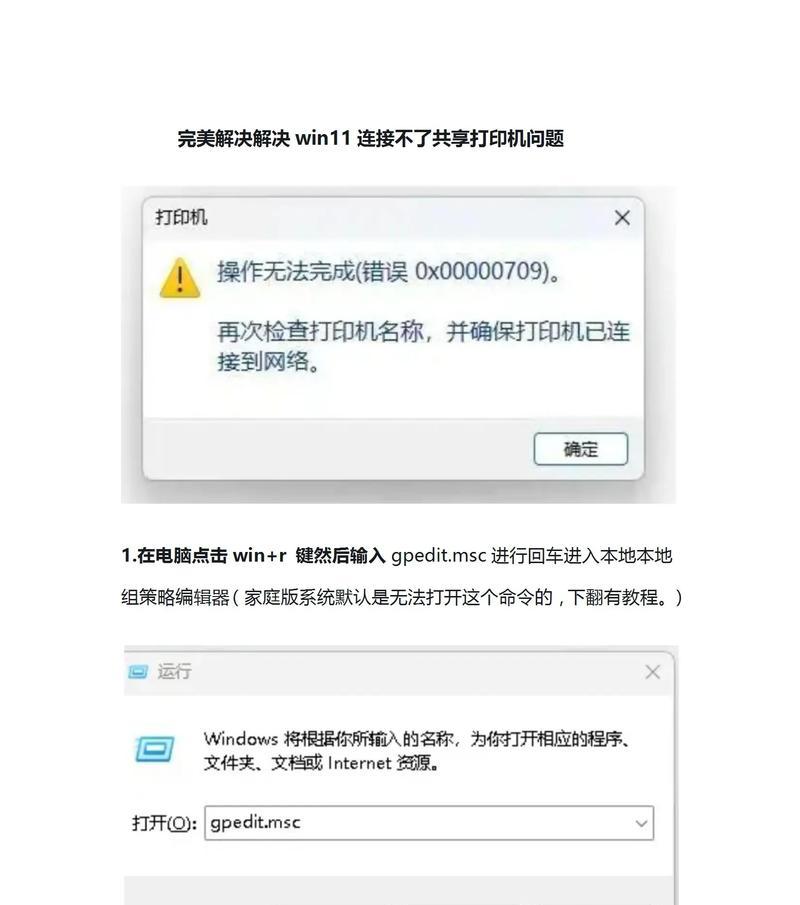
进阶操作技巧
1.使用设备管理器排查问题
打开设备管理器,查看声音、视频和游戏控制器中是否有任何带有黄色感叹号的设备,这可能表示问题设备或驱动程序需要更新。
2.控制面板音频设置深入检查
在控制面板中进一步检查音频设置,包括扬声器测试和音频格式设置,有时调整这些设置可以解决音频问题。
3.检查软件冲突
有些软件可能会与声音输出发生冲突,关闭不必要的后台运行程序,特别是音频处理软件。
4.BIOS设置检查
进入一体机的BIOS设置,检查是否有音频相关选项被禁用或调整,确保BIOS中音频功能被正确启用。

常见问题和实用技巧
1.兼容性问题
确保一体机与电脑的硬件兼容,不同品牌或型号的设备可能存在兼容性问题,这可能需要进行一些兼容性测试。
2.高质量连接线
投资高质量的连接线缆,线缆的好坏直接影响音质与信号稳定性。
3.定期维护
定期清理一体机和电脑的音频接口,防止灰尘积聚影响连接。
4.重启设备
在进行上述检查和设置之后,重启一体机和电脑,有时重启可以解决一些临时的系统冲突问题。
5.咨询专业人士
如果以上步骤都无法解决问题,建议联系技术支持人员或是专业人士,可能需要专业的检测和修理。
综上所述,一体机连接电脑无声音的问题可能由多种原因引起,从简单的音量设置问题到复杂的硬件或系统故障。通过上述步骤,大部分问题都能得到顺利解决。在遇到类似故障时,耐心检查每一个细节,问题往往不攻自破。希望本文可以为您解决一体机与电脑连接无声音的难题提供实质性的帮助。
版权声明:本文内容由互联网用户自发贡献,该文观点仅代表作者本人。本站仅提供信息存储空间服务,不拥有所有权,不承担相关法律责任。如发现本站有涉嫌抄袭侵权/违法违规的内容, 请发送邮件至 3561739510@qq.com 举报,一经查实,本站将立刻删除。